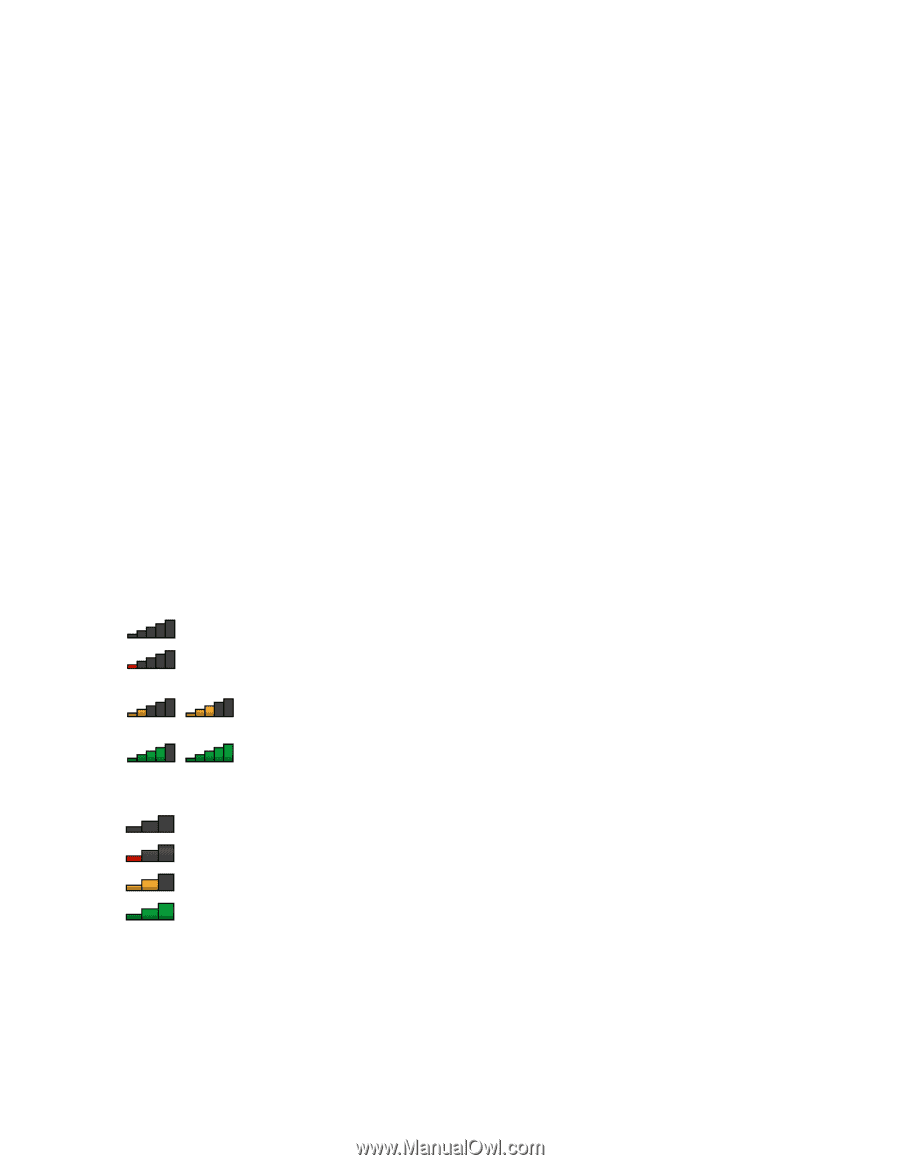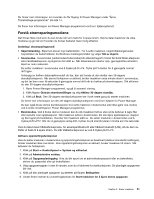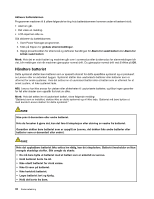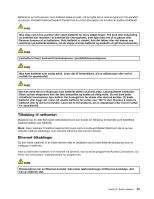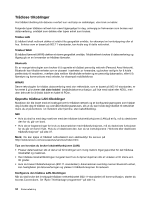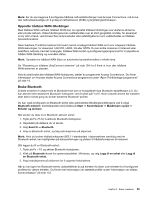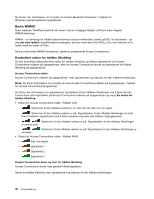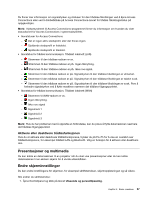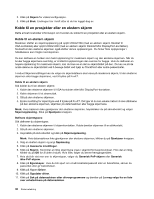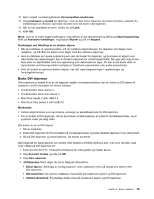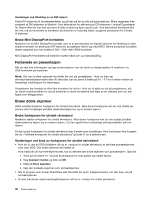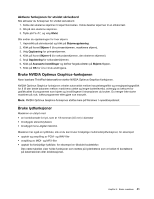Lenovo ThinkPad L530 (Norwegian) User Guide - Page 52
Bruke WiMAX, Kontrollere status for trådløs tilkobling
 |
View all Lenovo ThinkPad L530 manuals
Add to My Manuals
Save this manual to your list of manuals |
Page 52 highlights
Du finner mer informasjon om hvordan du bruker Bluetooth-funksjonen i hjelpen for Windows-operativsystemet og Bluetooth. Bruke WiMAX Noen bærbare ThinkPad-maskiner blir levert med et innebygd trådløst LAN-kort med integrert WiMAX-teknologi. WiMAX - en teknologi for trådløs dataoverføring med stor rekkevidde, basert på 802.16-standarden - gir deg det siste leddet i bredbåndskommunikasjon, på linje med kabel eller ADSL, men uten behovet for å fysisk koble en kabel til PCen. Hvis du skal bruke WiMAX-funksjonen, starter du programmet Access Connections. Kontrollere status for trådløs tilkobling Du kan kontrollere datamaskinens status for trådløs tilkobling og trådløs signalstyrke via Access Connections-måleren på oppgavelinjen, eller via Access Connections-ikonet og statusikonet for trådløs tilkobling på oppgavelinjen. Access Connections-måler Access Connections-måleren på oppgavelinjen viser signalstyrken og statusen for den trådløse tilkoblingen. Merk: Du finner informasjon om hvordan du viser Access Connections-måleren på oppgavelinjen, i hjelpen for Access Connections-programmet. Du finner mer informasjon om signalstyrken og statusen til den trådløse tilkoblingen ved å åpne Access Connections eller høyreklikke på Access Connections-måleren på oppgavelinjen og velge Vis status for trådløs tilkobling. • Status for Access Connections-måler: Trådløst LAN - Strømmen til den trådløse radioen er av, eller den får ikke inn noe signal. - Strømmen til den trådløse radioen er på. Signalstyrken til den trådløse tilkoblingen er svak. Prøv å forbedre signalstyrken ved å flytte maskinen nærmere det trådløse tilgangspunktet. - Strømmen til den trådløse radioen er på. Signalstyrken til den trådløse tilkoblingen er relativt svak. - utmerket. Strømmen til den trådløse radioen er på. Signalstyrken til den trådløse tilkoblingen er • Status for Access Connections-måler: Trådløst WAN - Ikke noe signal - Signalnivå 1 - Signalnivå 2 - Signalnivå 3 Access Connections-ikons og ikon for trådløs tilkobling Access Connections-ikonet viser generell tilkoblingsstatus. Ikonet for trådløs tilkobling viser signalstyrken og statusen til den trådløse tilkoblingen. 36 Brukerveiledning